Πώς να εγγράψετε αρχεία βίντεο MP4 σε DVD για αναπαραγωγή σε συσκευές αναπαραγωγής DVD
«Εγώ γράφω τα αρχεία βίντεο σε DVD σε Windows χρησιμοποιώντας την ενσωματωμένη λειτουργία εγγραφής. Ωστόσο, δεν έχω τίποτα μετά την εισαγωγή του δίσκου στη συσκευή αναπαραγωγής DVD, τι συμβαίνει με αυτό; "
Σήμερα, οι ψηφιακές μας συσκευές γίνονται όλο και πιο έξυπνες και μπορούν να εκτελέσουν ένα ευρύ φάσμα εργασιών. Τόσο τα Windows 10 όσο και τα Mac προσφέρουν από προεπιλογή ένα βοηθητικό πρόγραμμα εγγραφής. Ωστόσο, μπορεί να αντιγράψει μόνο τα αρχεία σας σε οπτικό δίσκο και να δημιουργήσει ένα DVD δεδομένων. Φυσικά, δεν μπορείτε να το παίξετε εάν το DVD player σας δεν υποστηρίζει τις μορφές αρχείων. Προς το μετατροπή MP4 σε DVD, καλύτερα να ακολουθήσετε τον παρακάτω οδηγό.
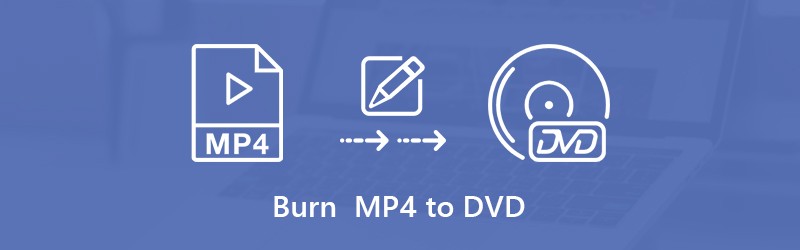

Μέρος 1: Ο απόλυτος τρόπος εγγραφής MP4 σε DVD
Η μετατροπή του MP4 σε μορφή DVD δεν είναι τόσο δύσκολη όσο κι αν έχετε το σωστό εργαλείο, όπως Δημιουργός DVD Vidmore. Μπορεί να δημιουργήσει βίντεο NTSC και PAL DVD. Για αρχάριους, η καλά σχεδιασμένη διεπαφή σάς επιτρέπει να βρείτε αυτό που θέλετε εύκολα. Οι προχωρημένοι χρήστες μπορούν να προσαρμόσουν διάφορες επιλογές για να δημιουργήσουν το επιθυμητό εφέ.
Βασικά χαρακτηριστικά του καλύτερου μετατροπέα MP4 σε DVD
- Εγγραφή MP4 σε δίσκο DVD / ISO / φάκελο σε τρία βήματα.
- Υποστηρίξτε ένα ευρύ φάσμα προτύπων μενού DVD.
- Διατηρήστε την αρχική ποιότητα βίντεο και ήχου.
Εν συντομία, είναι ο ευκολότερος τρόπος εγγραφής MP4 σε DVD στην επιφάνεια εργασίας σας.
Πώς να μετατρέψετε γρήγορα το MP4 σε DVD
Βήμα 1: Προσθήκη αρχείων MP4
Εκτελέστε τον καλύτερο μετατροπέα MP4 σε DVD αφού τον εγκαταστήσετε στον υπολογιστή σας. Επιλέξτε το Δίσκος DVD επιλογή για άνοιγμα της κύριας διεπαφής. Κάντε κλικ στο Προσθήκη αρχείων πολυμέσων κουμπί στην επάνω αριστερή πλευρά για να προσθέσετε αρχεία MP4 που θέλετε να γράψετε σε DVD. Στη συνέχεια, εισαγάγετε ένα κενό DVD στη μονάδα δίσκου και ρυθμίστε το Τύπος δίσκου και άλλες επιλογές στο κάτω μέρος.

Βήμα 2: Δημιουργία μενού DVD
Μετά την εισαγωγή πολυμέσων, κάντε κλικ στο Επόμενο κουμπί για να μεταβείτε στο παράθυρο μενού. Μπορείτε να βρείτε μερικά πρότυπα στο Πρότυπο μενού καρτέλα στη δεξιά πλευρά. Όλα τα στοιχεία κάθε προτύπου μπορούν να αντικατασταθούν. Επιπλέον, μπορείτε επίσης να δημιουργήσετε εξατομικευμένο πρότυπο μενού DVD με τη μουσική και τη φωτογραφία σας. Ελεγχος Χωρίς μενού εάν θέλετε να αναπαράγετε απευθείας το MP4 σε DVD.

Βήμα 3: Εγγραφή MP4 σε DVD
Κάντε κλικ στο Εγκαυμα για να ανοίξετε το παράθυρο ρύθμισης. Επιλέξτε το πλαίσιο δίπλα Εγγραφή σε δίσκοκαι αλλάξτε το Εγγραφή εγγραφών με βάση την περίπτωσή σας. Τέλος, κάντε κλικ στο Αρχή κουμπί για να ξεκινήσει αμέσως η μετατροπή MP4 σε DVD. Ο μετατροπέας χρησιμοποιεί επιτάχυνση υλικού για να βελτιώσει την απόδοση, ώστε να μπορείτε να αποκτήσετε γρήγορα τον δίσκο βίντεο.

Μετά από αυτό, μπορείτε να παίξετε το DVD ή DVD ατμού στο Chromecast όπως θέλεις.
Μέρος 2: Δωρεάν μέθοδοι εγγραφής MP4 σε DVD σε Windows και Mac
Αν και οι δωρεάν μετατροπείς MP4 σε DVD έχουν διάφορα μειονεκτήματα, είναι δημοφιλείς σε άτομα με περιορισμένο προϋπολογισμό, όπως οι μαθητές. Εδώ μοιραζόμαστε δύο δωρεάν μετατροπείς MP4 σε DVD για Windows 10 και Mac.
Μέθοδος 1: Πώς να εγγράψετε δωρεάν MP4 σε DVD στα Windows 10
Το DeVeDe είναι ένας μετατροπέας MP4 σε DVD ανοιχτού κώδικα, οπότε όλοι μπορούν να το χρησιμοποιήσουν δωρεάν. Εάν δεν σας απασχολεί η ξεπερασμένη διεπαφή και η μακρά διαδικασία, δοκιμάστε τα παρακάτω βήματα.
Βήμα 1: Βάλτε ένα κενό DVD στον υπολογιστή σας. Ανοίξτε τον δωρεάν μετατροπέα MP4 σε DVD και επιλέξτε Βίντεο DVD για να ανοίξετε το επόμενο παράθυρο.
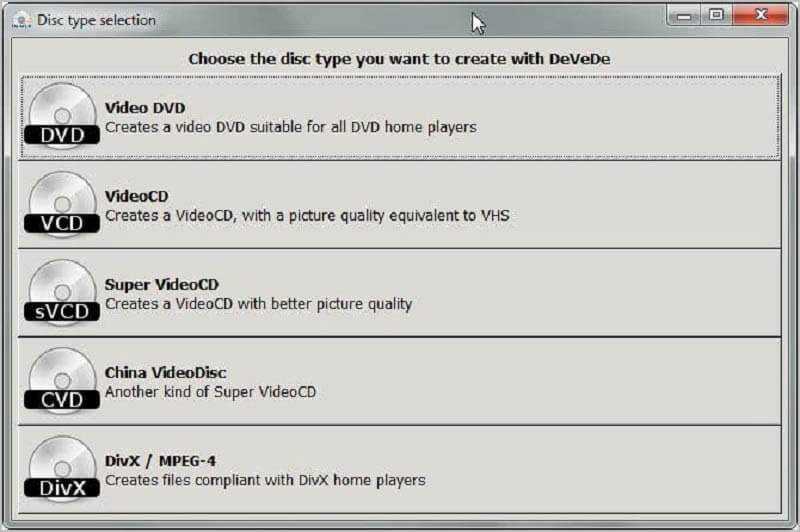
Βήμα 2: Χτύπα το Προσθήκη κουμπί κάτω Τίτλοι ενότητα και ονομάστε τον τίτλο. Μετά πηγαίνετε στο Αρχεία ενότητα, κάντε κλικ στο Προσθήκη για να προσθέσετε ένα βίντεο MP4. Επαναλάβετε το για να προσθέσετε όλα τα αρχεία MP4 προέλευσης.
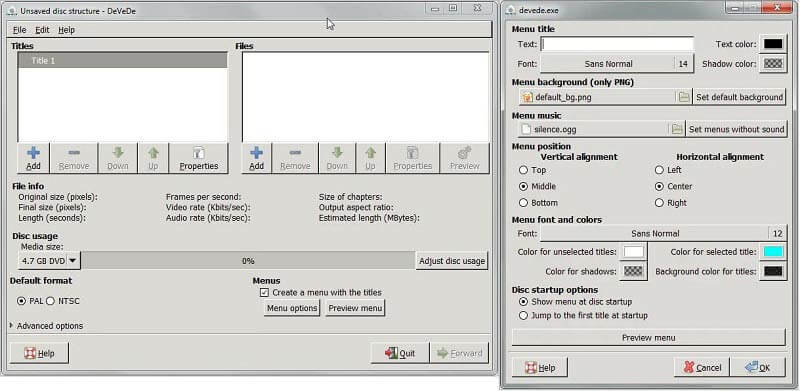
Βήμα 3: Ρυθμίστε τη μορφή DVD σε Προεπιλεγμένη μορφή ενότητα και έλεγχος Δημιουργήστε ένα μενού με τους τίτλους αν θέλετε να προσθέσετε μενού DVD. Στη συνέχεια κάντε κλικ Επιλογές μενού κουμπί και δημιουργήστε ένα μενού DVD με την εικόνα και τη μουσική σας.
Βήμα 4: Κάντε κλικ Προς τα εμπρός κουμπί για να ξεκινήσετε την εγγραφή MP4 σε DVD.
Μετά από αυτό, μπορείτε να αναπαράγετε απευθείας το DVD στο Windows Media Player. (Το Windows Media Player δεν παίζει DVD?)
Μέθοδος 2: Πώς να εγγράψετε MP4 σε DVD δωρεάν σε Mac
Το DVDStyler είναι σε θέση να παράγει δωρεάν DVD με δυνατότητα αναπαραγωγής σε Mac και Windows, καθώς είναι και ένα έργο ανοιχτού κώδικα.
Βήμα 1: Τοποθετήστε έναν κενό δίσκο στον υπολογιστή σας.
Βήμα 2: Ξεκινήστε τον δωρεάν μετατροπέα MP4 σε DVD στο Mac σας. Επιλέγω Δημιουργήστε ένα νέο έργο και ορίστε τις παρακάτω επιλογές, όπως ετικέτα δίσκου και άλλα. Κάντε κλικ Εντάξει.
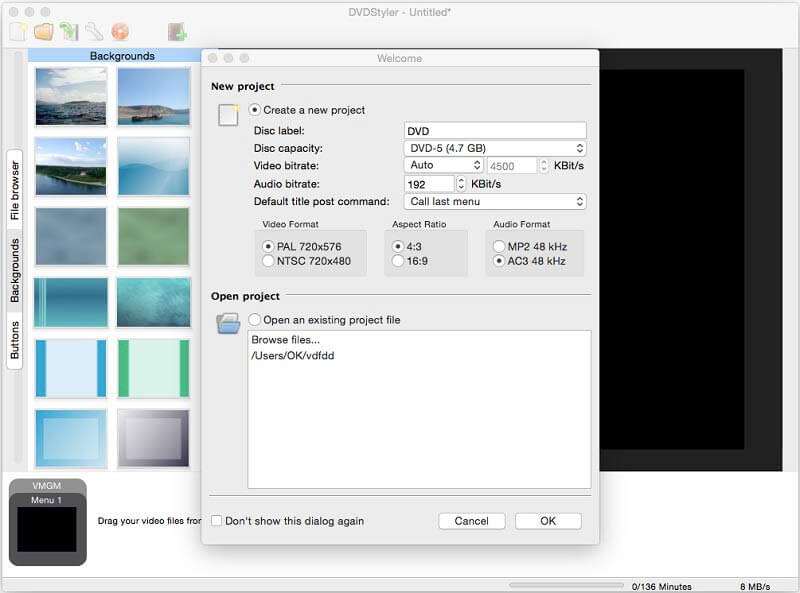
Βήμα 3: Όταν εμφανιστεί το παράθυρο προτύπου, εισαγάγετε έναν τίτλο για μενού DVD και επιλέξτε ένα πρότυπο. Κτύπημα Εντάξει για να ανοίξετε την κύρια διεπαφή.
Βήμα 4: Μεταβείτε στο Πρόγραμμα περιήγησης αρχείων καρτέλα στην αριστερή πλευρά. Βρείτε τα επιθυμητά αρχεία MP4, σύρετε και αποθέστε τα στο Διαχειριστής τίτλων στον πάτο.

Βήμα 5: Πολωνικά το μενού DVD και κάθε στοιχείο. Για παράδειγμα, μεταβείτε στο Κουμπιά καρτέλα και προσθέστε ένα κουμπί σε κάθε τίτλο. Μετά από αυτό, κάντε κλικ στο Εγκαυμα κουμπί στην επάνω γραμμή μενού για να μετατρέψετε MP4 σε DVD.
Μέρος 3: Συχνές ερωτήσεις για εγγραφή MP4 σε DVD
Ποια μορφή βίντεο είναι καλύτερη για εγγραφή σε DVD;
Το MPEG-2 μπορεί να είναι η καλύτερη μορφή βίντεο για εγγραφή σε DVD. Είναι επίσης γνωστό ως H.262. Όταν πρόκειται για εγγραφή DVD βίντεο, είναι διαθέσιμες οι περισσότερες μορφές βίντεο.
Αναπαραγωγή αρχείων MP4 σε συσκευές αναπαραγωγής DVD;
Το MP4 είναι μια μορφή βίντεο που χρησιμοποιείται κυρίως σε φορητές συσκευές αναπαραγωγής βίντεο, όπως το iPhone. Ωστόσο, είναι δυνατή η αναπαραγωγή MP4 σε συσκευή αναπαραγωγής DVD εάν είναι είτε σε CD βίντεο είτε σε DVD.
Μπορεί το ImgBurn να εγγράψει MP4 σε DVD;
Το ImgBurn είναι ένας δωρεάν δημιουργός DVD για τα Windows 10/8/7. Ωστόσο, μπορεί να δημιουργήσει μόνο DVD δεδομένων. Εάν θέλετε να εγγράψετε MP4 σε DVD, πρέπει να δημιουργήσετε μια εικόνα ISO χρησιμοποιώντας άλλο πρόγραμμα και στη συνέχεια να την γράψετε σε DVD με το ImgBurn.
συμπέρασμα
Αυτός ο οδηγός έχει κοινοποιήσει τρεις μεθόδους για την εγγραφή του MP4 σε ένα DVD βίντεο. Για να δημιουργήσετε έναν δίσκο με δυνατότητα αναπαραγωγής για τη συσκευή αναπαραγωγής DVD, δεν μπορείτε απλά να γράψετε τα αρχεία βίντεο σε έναν οπτικό δίσκο. Αυτό κάνει μόνο ένα DVD δεδομένων. Το Vidmore DVD Creator, από την άλλη πλευρά, μπορεί να καλύψει όλες τις ανάγκες σας για τη μετατροπή MP4 σε DVD βίντεο. Άλλα προβλήματα; Αφήστε το μήνυμά σας παρακάτω.


